win11如何打开开发者模式? Win11开发人员需要采用的5项建议
在使用 Windows 来开发时,有时候会遇到一些令人头疼的情况。Microsoft 长期以来关注的重点是支持自家语言的生态系统,例如 C#、F# 和 VB 等。而对其他工具的支持则经常被忽视。毕竟自家的才是亲儿子嘛。举例来说,直到 2022 年,Windows 才首次引入了官方的软件包管理器(Winget)。

无论你是将 Windows 作为主力开发平台,还是因为在办公环境中无法使用 Linux 才转投 Windows 阵营,都有一些简便快速的方法,可以 Windows 11 开发之旅更加高效、顺畅。
建议 1:启用开发人员模式
启用开发人员模式可以解锁 Windows 11 中许多开发者相关的功能,例如:允许安装未经签名的应用程序、启用 Linux 子系统(WSL 2)和使用 Windows 终端调试应用程序。
要启用开发人员模式,请按照以下步骤操作:
1、使用Windows + I快捷键打开「设置」,在左侧面板中点击「系统」,然后在右侧选择「开发者选项」。
2、启用「开发人员模式」开关

启用 Windows 11 开发人员模式
在使用 Windows 资源管理器时,进行一些基本的调整可以让你的开发工作更轻松。以下是一些建议:
- 显示隐藏和系统文件 默认情况下,Windows 会隐藏某些文件和文件夹,例如系统文件和隐藏文件夹。如果需要访问这些文件或文件夹,可以打开「显示隐藏和系统文件」开关。
- 显示文件扩展名 默认情况下,Windows 会隐藏已知文件类型的扩展名。这可以让文件看起来更整洁,但也可能会导致混淆。如果你希望看到文件扩展名,可以打开「显示文件扩展名」开关。

优化文件资源管理器中的文件显示
建议 2:安装软件包管理器
Winget 软件包管理器目前的状况有点奇怪:从 2022 年发布至今,已经有好几年了,按 Microsoft 的影响力和 Windows 的体量,理论上应该很快就会取代像 Chocolatey 或 Scoop 这样的第三方包管理器。然而,后两者都成功地在市场上找到了自己的定位,而且活得很好。
- Chocolatey 是一个更全面的开源项目软件包管理器。
- Scoop 则专注于减少冗余,以更「便携」的方式简化在 Windows 上安装和卸载应用程序。
Winget 的目标是替代前者,并提供类似于在 Linux 或 macOS 中软件包管理器那样熟悉的仓库系统(如 dpkg、Yum 或 Brew)。

winget 软件包管理器
Winget 在与 Winstall 结合使用时,有一个非常实用的应用场景:Winstall 能让新环境的自动化设置更加轻松。通过 Winget Manifests,你可以方便地安装或更新项目的依赖关系。
在选择软件包管理器时,开发人员可以根据自己的需求进行选择。如果你需要一个功能全面、生态系统成熟的软件包管理器,那么 Chocolatey 或 Scoop 是一个不错的选择。如果你需要一个简单、易用的软件包管理器,那么 Winget 是一个不错的选择。
- 虽然围绕 Winget 的生态系统仍在不断发展,但目前仍然是一个相对新的工具。
- 一些应用程序会直接从 GitHub 打包成 Scoop 或 Chocolatey。
建议 3:使用 Windows Terminal
Windows 11 中的全新 Windows Terminal 是一个功能强大的终端应用程序,它对命令行窗口进行了彻底的改进。它提供了以下优势:
- 支持多种 Shell,包括 PowerShell、CMD 和 WSL。
- 可定制,支持标签。
- 开源
- 采用了类似于 VSCode 的 JSON 配置设置
- 用户可以轻松设置默认的 Shell
- 支持并排或分割窗格
- 能够调整背景透明度
- 支持使用第三方主题或自定义工具

Windows Terminal
此外,PowerShell 配置文件和脚本也可以帮助你提高工作效率和简化任务。PowerShell 配置文件可以像 ZSH 或 Bash 的rc文件一样,用于设置别名、脚本或常用功能。PowerShell 还拥有一个强大的生态系统,可以通过 GitHub 找到许多实用脚本或函数的强大示例。
建议 4:在 Windows Defender 中排除开发文件夹
尽管 Microsoft 近年来一直在努力赢回开发者,但 Windows 的文件系统经常成为一个痛点。与 Linux 的标准 ext4 文件系统相比,NTFS 被认为在性能上存在差距。而 Windows Defender 的实时保护可能导致在处理类似 node_modules 这样大量文件的目录时,文件系统变得迟缓。
虽然不建议完全关闭实时保护,但可以在 Windows Defender 中为特定目录添加例外:
1、打开「Windows 安全中心」,在左侧面板中选择「病毒和威胁防护」,然后点击右侧的「管理设置」按钮。
2、在「排除项」中添加要排除的文件夹路径。

在 Windows Defender 中排除文件夹
如果您在使用 WSL 时遇到文件系统性能问题,建议避免直接在 WSL 中挂载 Windows 驱动器,而是直接在 WSL 2 的 ext4 文件系统中进行工作。WSL 2 切换到使用 9P 协议来挂载 Windows 驱动器,可能为一些用户引入更多性能问题。
建议 5:使用 WSL 集成
WSL 已经发布多年,而且随着时间的推移还在不断得到改进。围绕它已经发展起来一个庞大的工具生态系统,其中既包括第一方也有第三方工具。许多本地 Windows 应用程序已经能够与 WSL 集成,其中的重头戏莫过于 Docker 和 VSCode。
VSCode WSL 集成
VSCode 是目前最出色的通用文本编辑器之一。它拥有丰富的扩展生态系统,支持几乎任何语言或 Linter,而且相对轻量且具有极高的定制性。这是 Microsoft 将关注点转向开发者并再次取得成功的又一实例。
VSCode 的 Remote Development 扩展是一款出色的插件集,它允许 VSCode 在 Windows 机器上本地运行的同时,在 Linux 上安装 vscode-server 远程运行。其工作方式是连接到远程设备,安装轻量级的 vscode-server,并通过此代理将客户端的所有访问进行代理。类似的实现方式也适用于 SSH 或在容器内进行开发。
WSL Docker 集成
Windows 和 macOS 都使用 LinuxKit 工具来虚拟化 Linux 内核以运行容器。这是一种通用的方法,可以让开发人员在 Windows 或 macOS 上运行任何 Linux 容器。
然而,使用 LinuxKit 也存在一些缺点。例如,它可能会导致性能开销,尤其是在运行高级功能的容器时。此外,LinuxKit 可能无法很好地支持特定容器的功能。
使用 WSL 2 作为 Docker Desktop 的默认后端可以解决这些问题,这意味着可以在 WSL 2 中使用 Linux 内核来透明地运行容器,从而获得更好的性能和功能支持。
通过这 5 个实用建议,可以让你的 Windows 11 开发之旅更加高效、顺畅。畅享开发的乐趣,助力项目取得更大成功!
相关文章
 相信在座的很多游戏玩家对ps5手柄并不陌生,其触觉反馈功能,能让玩家在游戏过程中体验更加丰富的触感,同时还有自适应扳机,可以让玩家在游戏沉浸方面有所提升,该怎么连2024-06-28
相信在座的很多游戏玩家对ps5手柄并不陌生,其触觉反馈功能,能让玩家在游戏过程中体验更加丰富的触感,同时还有自适应扳机,可以让玩家在游戏沉浸方面有所提升,该怎么连2024-06-28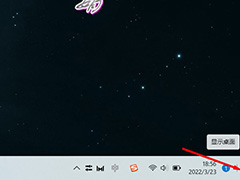
win11怎么添加显示桌面按钮 win11显示桌面按钮设置教程
在以往的Windows系统中,用户只要点击右下角的返回桌面按钮就能一键返回桌面,非常方便,但是有用户升级到Win11之后发现这个功能被取消了,那我们要如何在Win11中去设置显示2024-06-27 很多朋友不是很喜欢win11的部分设置,我们可以通过修改默认设置来让win11更好用,有哪些默认设置可以更改呢?详细请看下文介绍2024-06-18
很多朋友不是很喜欢win11的部分设置,我们可以通过修改默认设置来让win11更好用,有哪些默认设置可以更改呢?详细请看下文介绍2024-06-18 很多朋友之前习惯了WIN7和WIN10的操作界面,win11用起来不顺手,其实改完这些设置,让你的Win11比Win10更好用2024-06-18
很多朋友之前习惯了WIN7和WIN10的操作界面,win11用起来不顺手,其实改完这些设置,让你的Win11比Win10更好用2024-06-18
Win11 Canary 26227预览版鼠标灵敏度怎么设置?
微软 Win11 Canary 26227 将“提高指针精确度”等选项迁至设置,升级知这个版本的朋友想要调整鼠标灵敏度需要再设置中操作哦2024-05-31
Win11系统如何设置免打扰功能? Win11开启免打扰模式的方法
用Win11系统的用户想要设置免打扰模式,但是需要自己手动开启,该怎么设置呢?下面我们就来看看详细的教程2024-04-22
浏览器怎么设置开机自启动? Win11开机自动打开浏览器的方法
每天的工作都需要打开浏览器,想要实现打开电脑自动启动浏览器,该怎么设置呢?今天我们就来看看win11系统中设置开机自动打开浏览器的技巧2024-04-10
Win11怎么不显示聚焦图片? 通过注册表设置是否显示聚焦图片的方法
win11聚焦图片可以自己设置显示或者不显示,很多朋友不会设置,今天我们就来看看通过修改注册表来实现这个功能的技巧2024-03-28
Win111 24H2 将更多控制面板功能移至“设置”界面中
在即将推出的 Windows 11 Version 24H2 更新中,将迁移更多功能和选项到设置应用中,下文小编为大家带来了相关介绍,一起看看吧2024-03-20
win11 24h2无法使用wallpaper engine设置壁纸怎么解决?
wallpaper engine是壁纸设置软件,如果您在Windows 11中无法使用wallpaper engine修改桌面背景,可以尝试以下几种方法,详细请看下文介绍2024-03-16



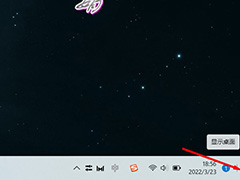



最新评论